Focus Assist: kaip nustatyti tylias valandas „Windows 10“.
„Windows 10“ tylių valandų nustatymai buvo populiari daugelio vartotojų funkcija, leidžianti jiems valdyti, kada gaunami įspėjimai ir pranešimai ir iš kokių programų ar paslaugų jie juos gavo. Jie buvo pakeisti Focus Assist Windows 10 funkcija 2018 m. „Focus Assist“ iš esmės yra tas pats, kas „Quiet Hours“, bet su paprastu pavadinimu.
„Focus Assist“ turi keletą pritaikomų parinkčių, palyginti su senosiomis tyliomis valandomis, tačiau ji vis tiek gali atlikti viską, ką padarė pradinis nustatymas.
Apie Focus Assist, naujas Windows 10 tyliąsias valandas
Focus Assist yra pagrindinis nustatymas Windows 10 kompiuteriai ir planšetiniai kompiuteriai, leidžiantys vartotojams valdyti gaunamų sistemos pranešimų dažnumą ir tipą. Focus Assist galima gana greitai įjungti ir išjungti, todėl galima rinktis iš trijų pagrindinių parinkčių.
- Išjungta: tai visiškai išjungia „Focus Assist“ ir įjungia visus pranešimus.
- Tik pirmenybė: įjungia pranešimus iš tinkinamo kontaktų sąrašo.
- Tik aliarmai: išjungiami visi pranešimai, išskyrus tuos, kurie yra susiję su aliarmais.
Kaip įjungti arba išjungti fokusavimo pagalbą sistemoje „Windows 10“.
-
Atidaryk Veiksmo centras spustelėdami kvadratinę piktogramą apatiniame dešiniajame ekrano kampe arba paieškos laukelyje įvesdami Focus Assist. Cortana taip pat gali atidaryti jums.
Jei naudojate „Windows 10“ įrenginį su jutikliniu ekranu, veiksmų centrą taip pat galite atidaryti greitai braukdami pirštu iš dešiniojo ekrano krašto į centrą.

-
Pasirinkite Fokusavimo pagalba važiuoti dviračiu Išjungta, Įjungta: Tik pirmenybė, ir Įjungta: tik signalai.
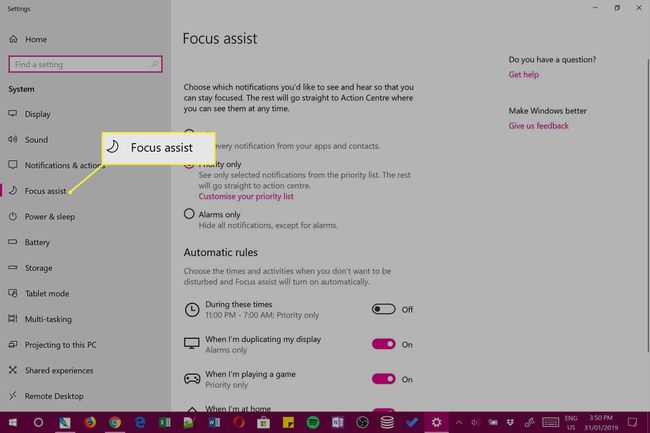
Galite kartoti šiuos Focus Assist veiksmus, kad pakeistumėte tyliąsias valandas bet kuriuo metu ir tiek kartų, kiek norite.
Kaip pakeisti Focus Assist nustatymus
-
Atidarykite „Windows 10“. Veiksmo centras spustelėdami apačioje dešinėje esančią piktogramą arba perbraukdami iš dešinės jutiklinio įrenginio ekrano pusės.

-
Dešiniuoju pelės mygtuku spustelėkite Fokusavimo pagalba viduje konors Veiksmo centras.

Jei naudojate įrenginį su jutikliniu ekranu, taip pat galite ilgai paspausti jį pirštu.
-
Spustelėkite nuorodą, kad Eikite į nustatymus kad pasirodo.

-
Dabar atsidarys nustatymų programa ir automatiškai nukreips jus į Focus Assist parinktis.

Trys geriausi variantai Išjungta, Tik pirmenybė, ir Tik aliarmai yra tos pačios parinktys, kurias perjungiate spustelėdami mygtuką Focus Assist veiksmų centre. Galite pasirinkti perjungti kiekvieną režimą šiame ekrane nustatymuose arba veiksmų centre.
Galite pakeisti keturis nustatymus Automatinės taisyklės tik šiame ekrane ir yra naudojami jūsų „Focus Assist“ patirčiai tinkinti.
„Focus Assist“ automatinių taisyklių supratimas
Štai ką reiškia kiekviena „Focus Assist Automatic“ taisyklė. Paprastai jie naudojami sudėtingesniam tyliųjų valandų tinkinimui ir gali būti pakeisti tik „Windows 10“ nustatymų programoje.
- Šiais laikais: spustelėkite šią parinktį, kad įjungtumėte Focus Assist nustatytu laiku kiekvienai savaitės dienai, kiekvienai darbo dienai arba tik savaitgaliais. Pavyzdžiui, galite nustatyti, kad „Focus Assist“ automatiškai įsijungtų nuo 9 iki 17 val. kiekvieną darbo dieną. Taip pat bus leista nurodyti Tik pirmenybė arba Tik signalizacija.
- Kai dubliuoju savo ekraną: ši parinktis leidžia pasirinkti, kas nutiks jūsų pranešimams, kai esate „Windows 10“ įrenginio ekrano projektavimas į kitą ekraną kabeliu arba belaidžiu ryšiu. Jei tai išjungsite, Focus Assist nustatymai projektuojant bus tokie patys kaip įprasti nustatymai. Tačiau jei jį įjungsite, galite priversti jį veikti kitaip. Pavyzdžiui, galite įjungti šį nustatymą ir nustatyti, kad projektuojant į kitą ekraną būtų rodomi tik įspėjimai.
Tai gali būti naudinga, kai žiūrite filmą ir nenorite, kad jus trukdytų programų pranešimai.
- Kai žaidžiu žaidimą: Panašiai kaip aukščiau pateiktas nustatymas, šiuo nustatymu sukuriama atskira nuostata, kaip norite, kad „Focus Assist“ veiktų jūsų „Windows 10“ įrenginys žaidžiant vaizdo žaidimą. Išjunkite šį nustatymą, kad „Focus Assist“ veiktų taip pat, kaip įprastai, arba įjunkite, kad pasirinktumėte, kokius pranešimus norite nutraukti, jei tokių yra.
- Kai esu namie: Šis nustatymas naudoja jūsų „Windows 10“ įrenginio GPS ir interneto ryšį, kad nustatytų, kur esate, kad būtų galima automatiškai pakeisti fokusavimo pagalbos nustatymus. Tai gali būti naudinga, jei nešiojate kompiuterį į darbą ir norite gauti pranešimus, kai esate biure, bet nenorite nieko gauti, kai esate namuose ir norite atsipalaiduoti. Įjunkite šį nustatymą, kad pasirinktumėte, kokio lygio pranešimus norite gauti arba nenorite gauti namuose. Spustelėkite Keisti mano namų adresą ir rankiniu būdu įveskite savo adresą, jei dar to nepadarėte.
Ką reiškia tik pirmenybė?
Su Tik pirmenybė įjungta, visi pranešimai bus paslėpti, išskyrus tuos, kurie susiję su kontaktais iš jūsų prioritetų sąrašo. Pagrindiniame „Focus assist“ nustatymų puslapyje galite įtraukti kontaktus iš „Windows 10 People“ programos į savo prioritetų sąrašą spustelėdami Tinkinkite savo prioritetų sąrašą nuoroda.
Ką reiškia tik pavojaus signalai?
Leidžianti Signalizacijos išjungs tik visus pranešimus, išskyrus tuos, kurie suaktyvėja, kai suskamba žadintuvas. Žadintuvus galima sukurti naudojant „Windows 10“ žadintuvų ir laikrodžio programą.
Ar „Windows 10“ turi „Netrukdymo“ nustatymą?
Jei naudojate Apple įrenginį, pvz., iPhone, galbūt bandote rasti Netrukdymo parinktis „Windows 10“. „Focus Assist“ iš esmės yra tas pats, kas „Netrukdyti“, bet tiesiog naudoja kitą pavadinimą, kad padėtų atskirti „Microsoft“ produktus ir paslaugas nuo „Apple“.
